大家好,serv-u相信很多的网友都不是很明白,包括Serv也是一样,不过没有关系,接下来就来为大家分享关于serv-u和Serv的一些知识点,大家可以关注收藏,免得下次来找不到哦,下面我们开始吧!
Serv-u提权是Windows系列服务器提权最常用的方法之一,目前Serv-u最新版本为9.x,自8.0以后,Serv-u提权方式发生了一些办法。只要系统安装了Serv-u,通过Webshell可以直接提权。
在asp.net的webshell中,单击“Cmdshell”,在CmdPath中将cmd.exe修改为net或者net.exe,然后在“Argument”中输入“netlocalgroupadministrators”,最后单击“Submit”查看管理员用户组,如图1所示,一共有4个管理员用户。
在asp.net的webshell中单击“SUExp”,“UserName”、“Password”、“Port”采取默认设置,一般情况下不用变更,如果发现这些选项做了变更,则应调整这三个选项的值对应一致。在“CmdShell”中输入“cmd.exe/cnetuserkingking123456!@#/add”,如图2所示,执行添加用户命令,在系统中添加一个“king”用户,用户密码为“123456!@#”。
在添加用户时,尽量将密码这是复杂一些,现在很多系统都设置了密码策略,添加到密码强度不够,系统就不会执行该命令。执行成功后会出现如图3所示的提示窗口。该窗口仅仅表明该命令执行成功,不一定添加用户成功。
再次在“SuEXP"中修改“CmdShell”命令为“cmd.exe/cnetlocalgroupadministrators/add”,将king用户添加到管理员组,如图4所示。
回到“CmdShell”中,再次执行“netlocalgroupadminstartors”,如图5所示,king用户已经成功添加到管理员组中。
在Asp.net的Webshell中单击“SysInfo”,如图6所示可以方便的获取远程终端的端口以及其它一些系统相关信息。在本例中获知远程终端端口由默认的“3389”更改为“53389”。
打开远程终端登录窗口,在连接地址中输入“xxx.xxx.xxx.xxx:53389”如图7所示,输入刚才添加的用户名和密码,成功登录远程终端,说明Serv-u提权成功。
(2)Serv-u7.0以后版本提权相对较难,目前网上也有利用程序,在提权时需要设置才能提权成功。
(3)通过Webshell来对Serv-u是提权的一种方法,对于Serv-u来说,如果通过Webshell可以查看Serv-u的配置文件,那么还可以通过破解Serv-u的用户密码来提权。
关于serv-u的内容到此结束,希望对大家有所帮助。

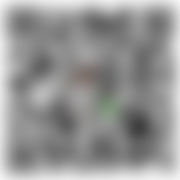 微信扫一扫打赏
微信扫一扫打赏
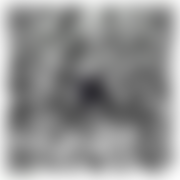 支付宝扫一扫打赏
支付宝扫一扫打赏